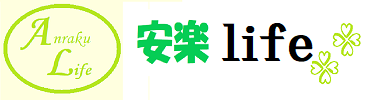スポンサーリンク
![]() 初心者でも安心のサポート!アフィリエイトを始めるならA8.net
初心者でも安心のサポート!アフィリエイトを始めるならA8.net
![]()
2018年1月にGoogle Adsenseに申請して1週間後ようやく合格通知をいただきました。
昔は2次審査等があったそうですが、2018年1月現在では、Google Adsenseに申し込みをすると、3つのステップを完了することで広告掲載を開始することができます。
アドセンスに申し込んだ後の案内に従って入力していくことで完了します。
1.お支払い先住所を指定する。
2.電話番号を確認する。
3.サイトとアドセンスをリンクする。
表示されているコードを<head>タグと</head>タグの間に追加して、アドセンスの管理画面からチェックボックスをオンにして「完了」をクリック。
後は審査結果の通知を待つだけです。
私はWordPressでSimplicity2の子テーマを使用しています。
審査用のコードを貼り付ける場所は以下になります。
外観→テーマの編集→header-insert.phpと進みその一番下にコードを貼り付けます。
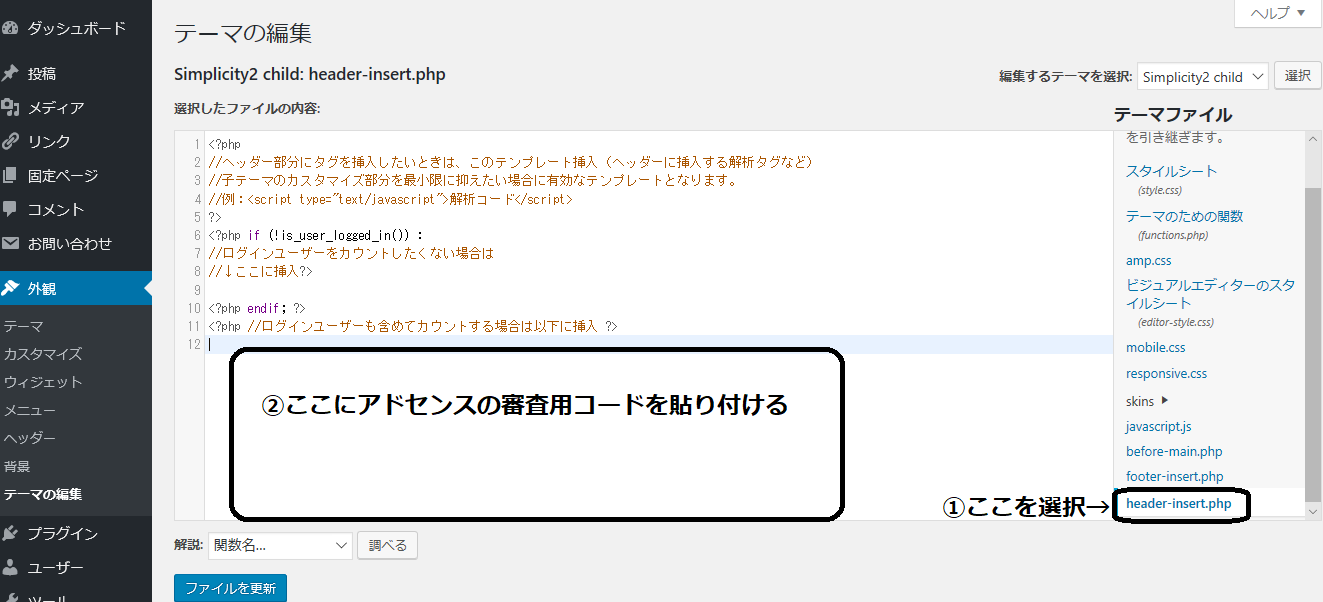
これでGoogle Adsenseの審査(2018年1月)に合格しましたので間違いないかと思います。
親テーマだと、アップデート時に編集内容等が消えてしまったりするそうなので、子テーマを使用したほうが良いみたいです。
Simplicityの子テーマカスタマイズで、もしヘッダーを編集するならheader.phpではなくheader-insert.phpに書くのがお勧め
スポンサーリンク
![]()
通常2、3日で審査結果が通知されると記載してありましたので、3日間はおとなしく待っていたのですが、なかなか通知が来ないので4日目からは毎日記事を見直し、規約を見直し訂正や追加をして固有名詞などを完全に削除した日の夜、申請から約1週間後にアドセンスから合格通知が来ました。
スポンサーリンク
申請の際に審査用コードの貼り付け場所のヘッダー部がよくわからなかったので、通知が来ない間は、コードの貼り付け位置が間違っていたのではないかと思い、コードの貼り付け部分も変更しました。
最終的にこちらに張り付けて審査を通りましたので、これからアドセンスを申し込む方の参考になればと思います。